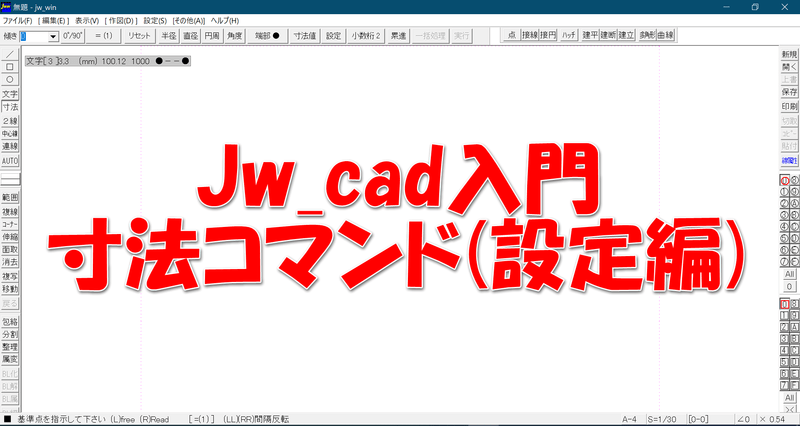
Jw_cad入門シリーズ、今回は「寸法」コマンドです。
寸法はいろいろと書き方があります。また、初期設定も重要になってきます。
この記事では、寸法を書く前段階の初期設定について説明します。
動画を作成中です
手順を動画にする予定です
寸法の設定方法
寸法の設定を行うには、2つの方法があります。
1つめは寸法コマンドを呼び出してから設定する方法です。
2つめはメニューバーから設定する方法です。
では、ひとつめから。作図ツールバーにある「![]() 」をクリックします。キーボードショートカットは「S」です。
」をクリックします。キーボードショートカットは「S」です。
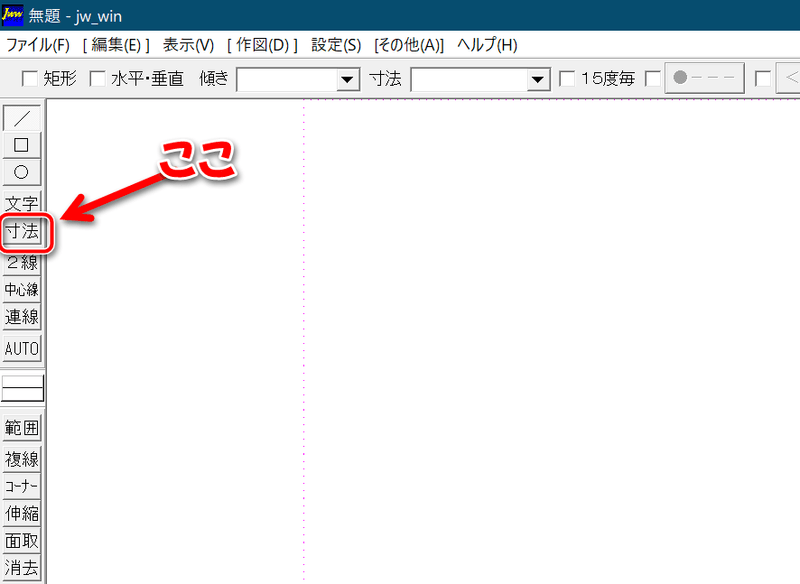
コントロールバーにある「設定」をクリックします。
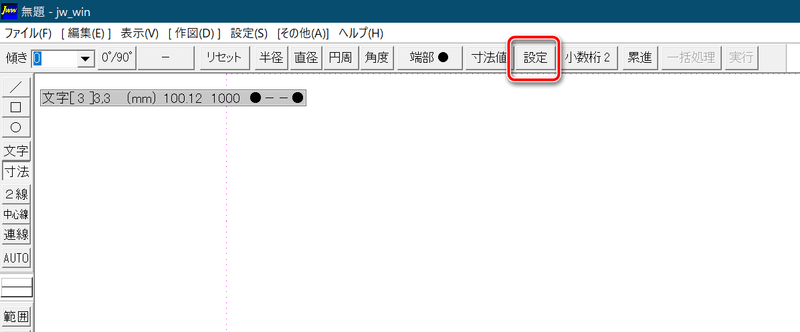
次は2つめの方法です。
Jw_cadを起動してメニューバーの「設定」ー「寸法設定」をクリックします。
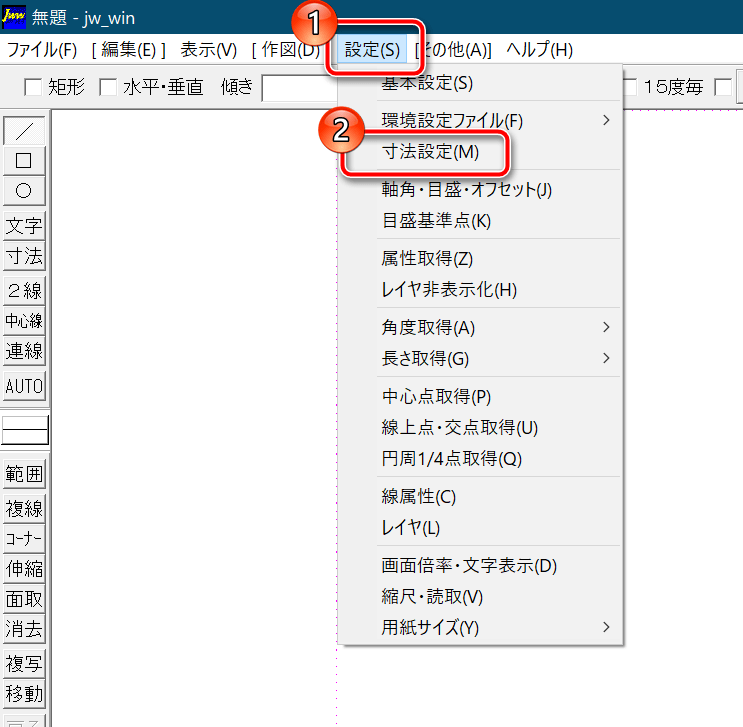
以下の画面が表示されたらOKです。では、それぞれの設定についてみていきましょう。
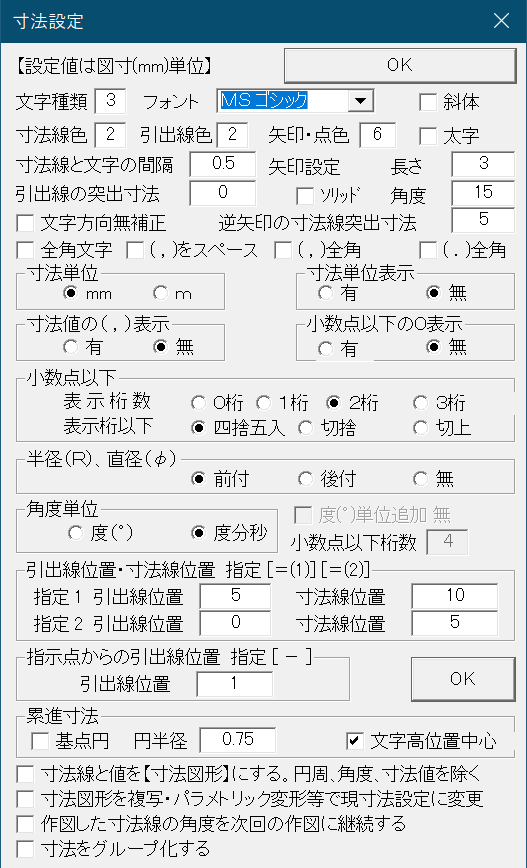
寸法の基礎知識
寸法設定に必要な、寸法の基礎知識を書いておきます。
寸法は、寸法線、寸法補助線(Jw_cadでは引出線といいます)、寸法(値)、端末記号などから作られています。
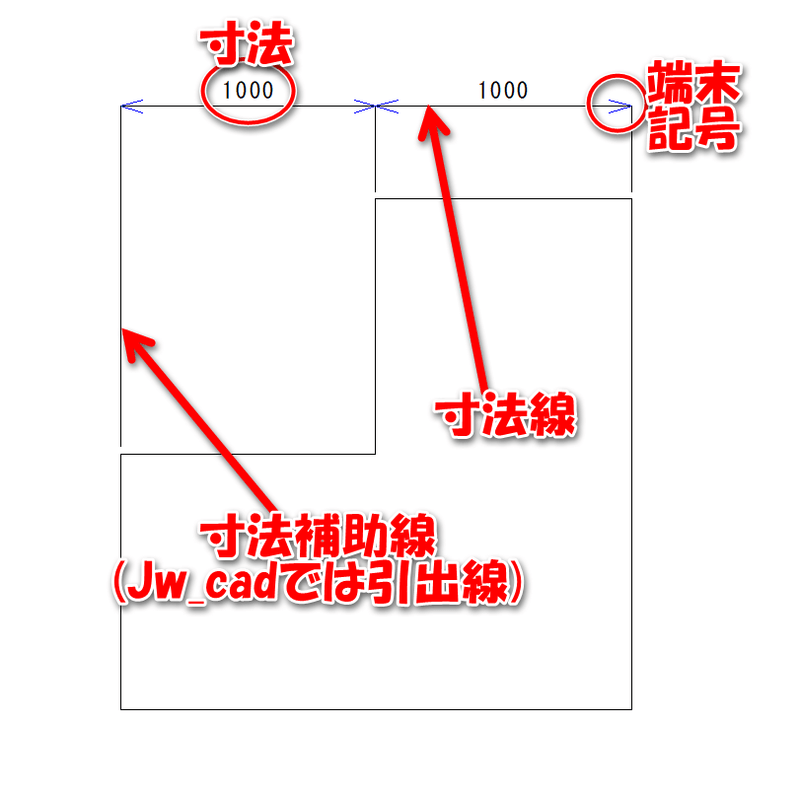
Jw_cadの主な寸法設定
では、よく使う設定項目についてみていきます。
なお、ここで設定する長さは図寸(mm)になります。
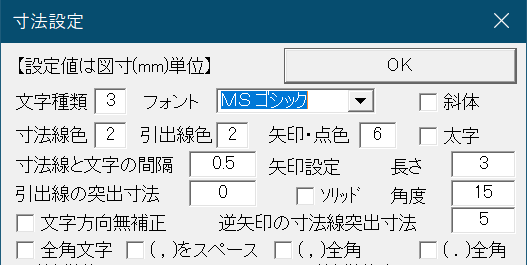
寸法(値)の文字の大きさやフォント、斜体、太字の属性を変更できます。
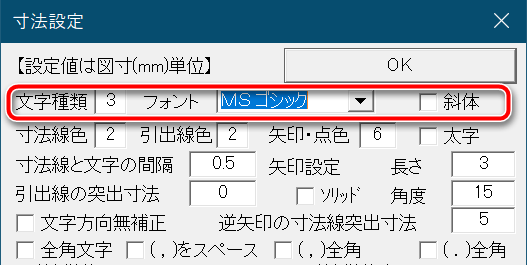
寸法線、寸法補助線(引出線)、端末記号の太さは線種の番号で指定します。
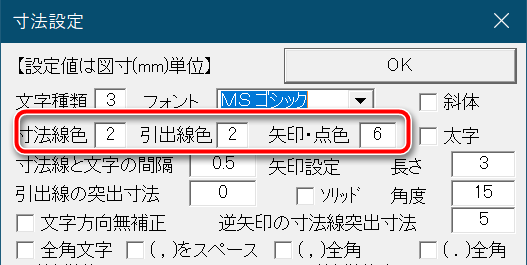
寸法線と文字(寸法)の間隔、引出線の突出寸法も指定できます。
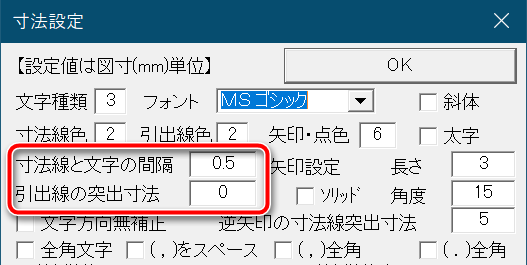
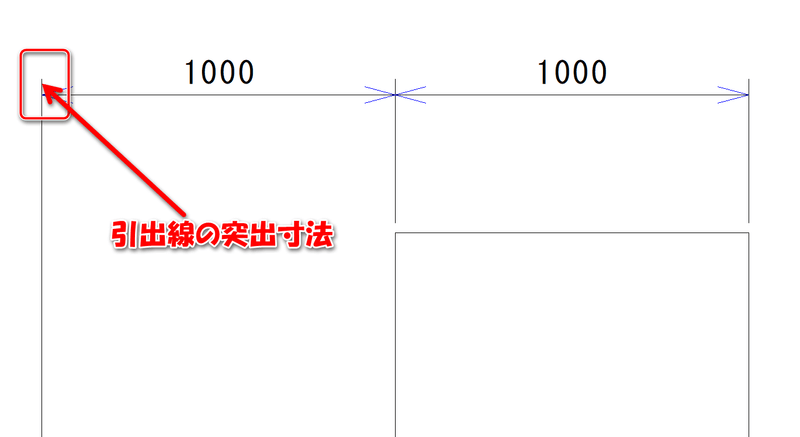
端末記号を矢印にする場合の長さと角度を指定できます。
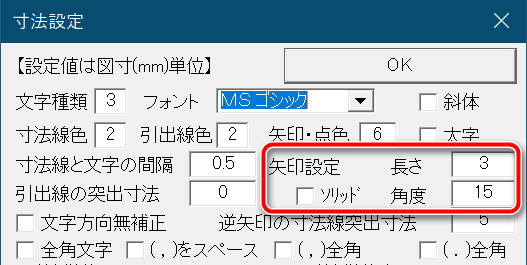
図形と寸法補助線(引出線)の間隔を設定できます。
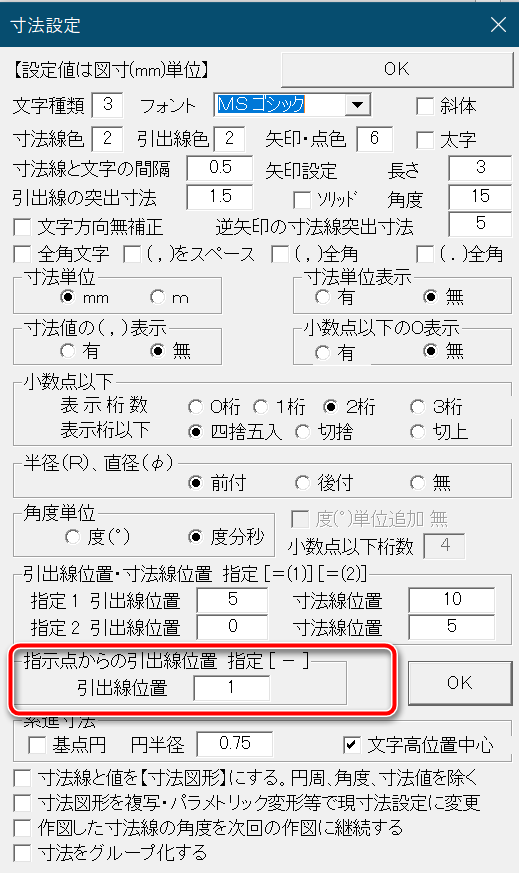
その他、寸法単位、寸法単位を表示するかどうか、3桁区切りの有無、小数点以下のゼロ表示の有無、小数点以下の表示桁数と丸め方、半径、直径記号の位置、角度単位などを設定することができます。
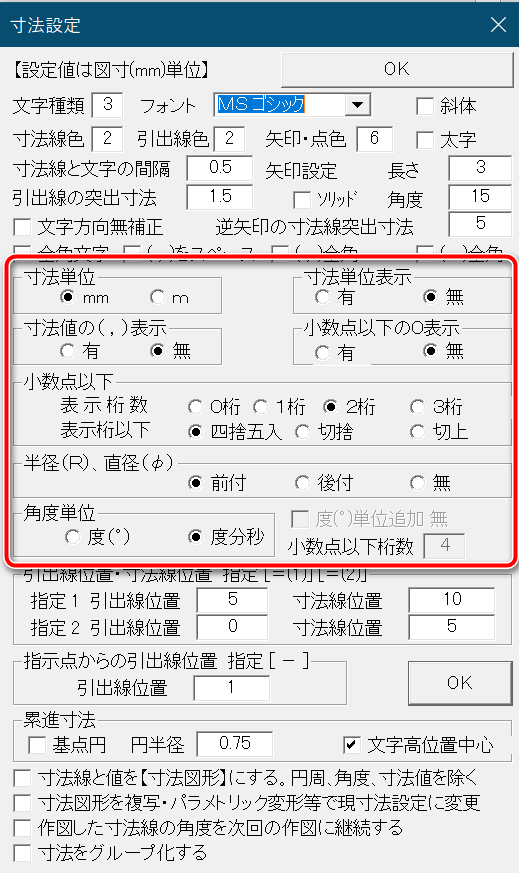
寸法設定を保存する
寸法設定ができたら、次回も同じ設定で使えるように保存しておきましょう。
環境設定ファイルに書き出すことで保存と呼び出しが可能です。
メニューバーの「設定」ー「環境設定ファイル」ー「書出し」を選択します。

「名前を付けて保存」が表示されますので、ファイル名を「jw_win.JWF」にして保存します。
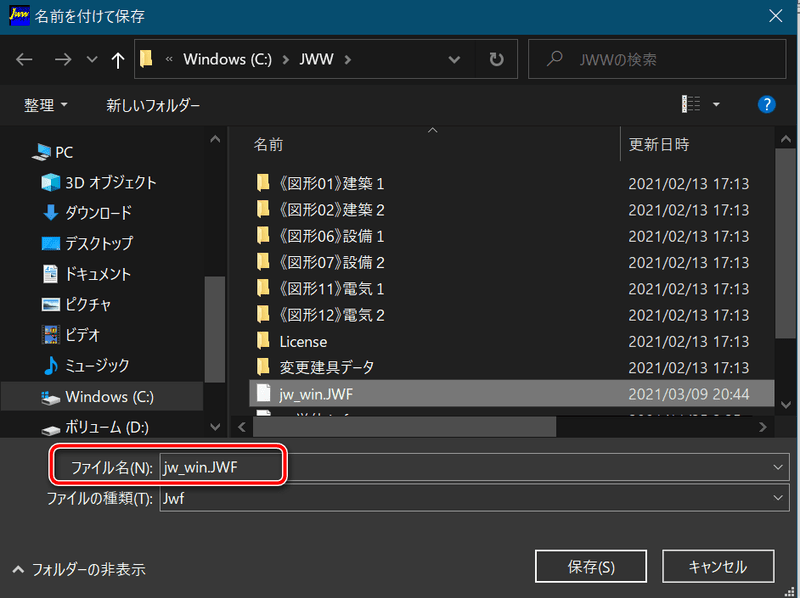
「上書きしますか」と聞かれたら「はい」ボタンをクリックします。
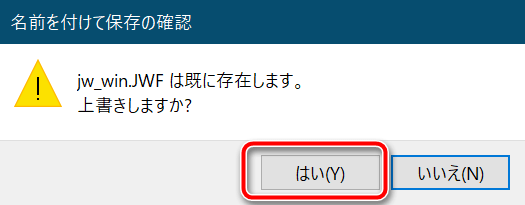
これで、次回から同じ寸法設定が使えるようになります。
寸法設定のまとめ
- 寸法コマンドまたはメニューから設定画面を呼び出す
- 設定ファイルを「jw_win.JWF」に書き出すことで、次回から同じ設定を使うことができる
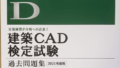
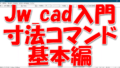
コメント
[…] Jw_cad入門:寸法コマンド(設定編) Jw_cad入門シリーズ、今回は「寸法」コマンドです。 寸法はいろいろと書き方があります。また、初期設定も重要になってきます。 この記事では、寸法 […]
[…] Jw_cad入門:寸法コマンド(設定編) Jw_cad入門シリーズ、今回は「寸法」コマンドです。 寸法はいろいろと書き方があります。また、初期設定も重要になってきます。 この記事では、寸法 […]